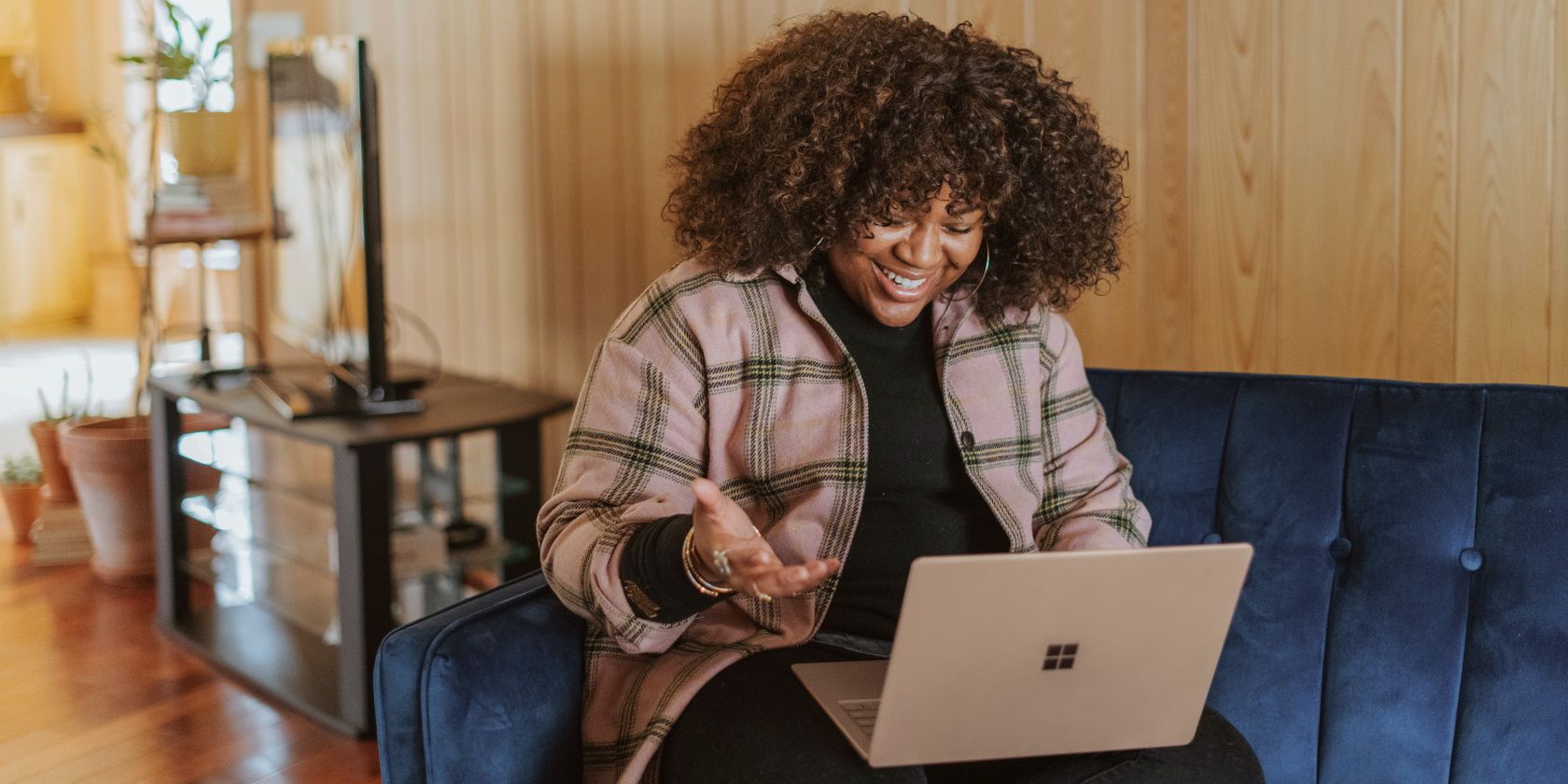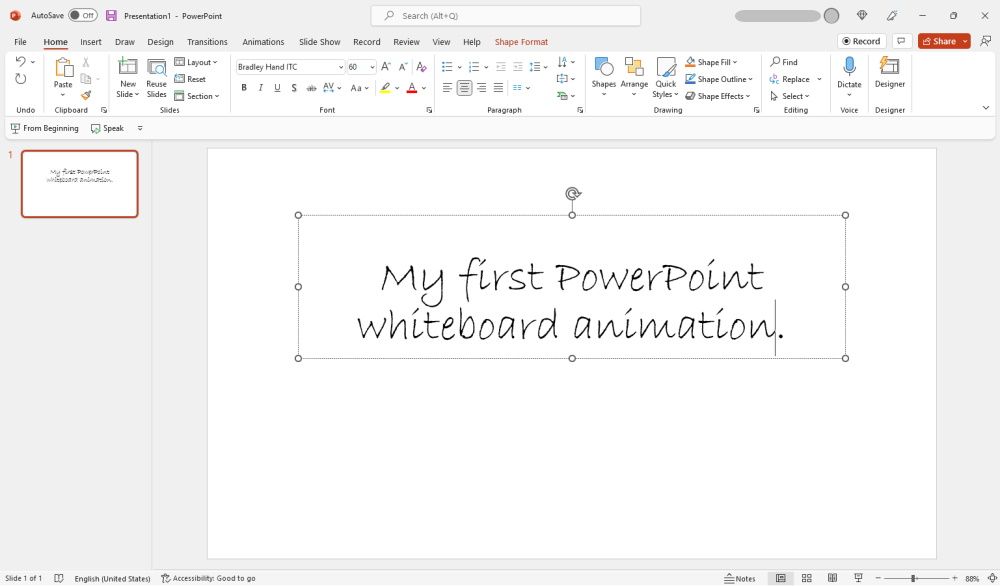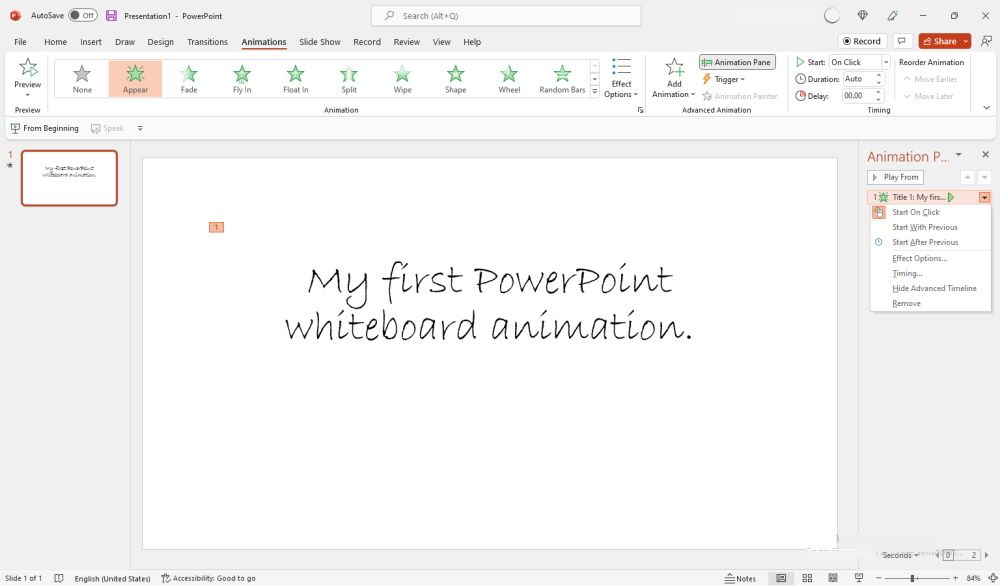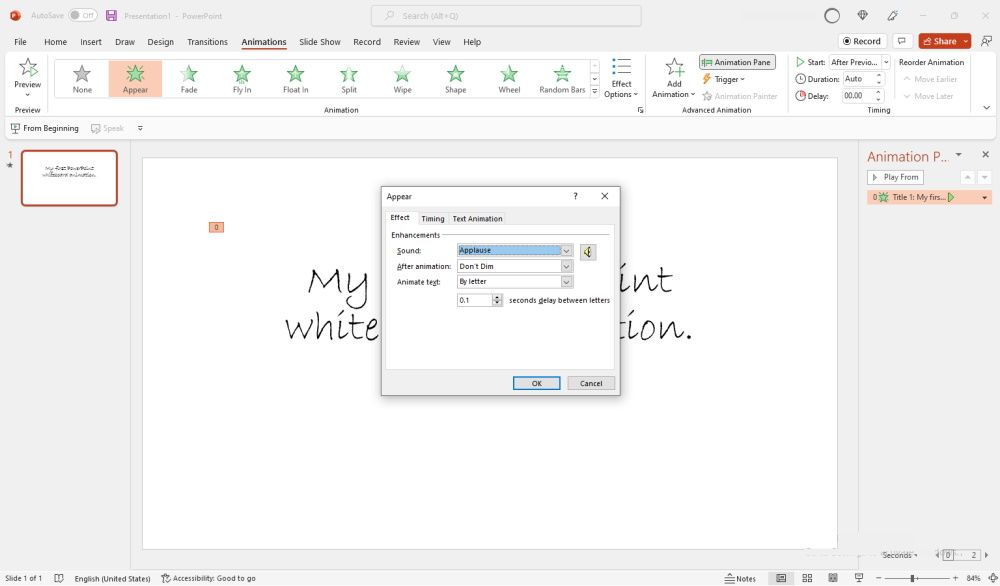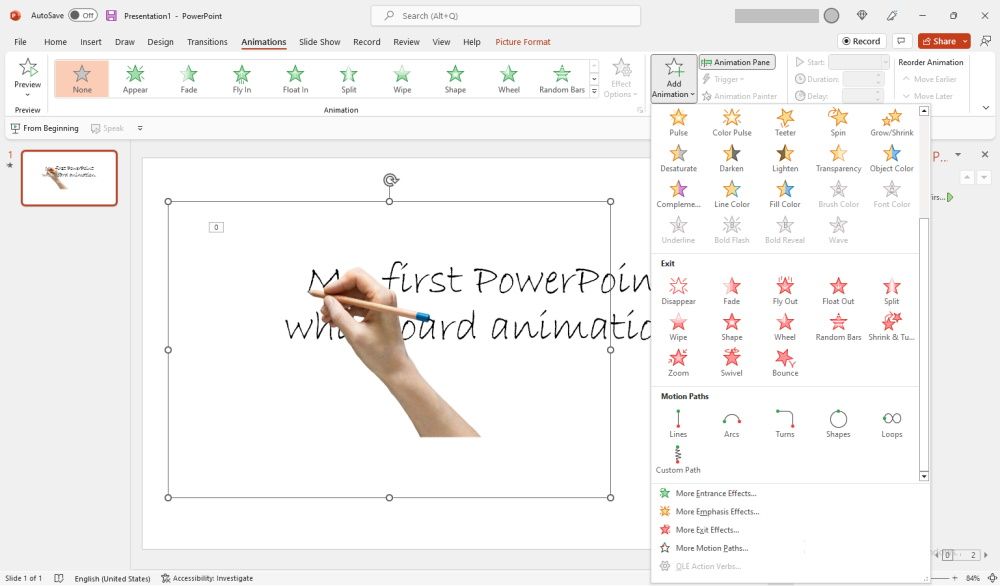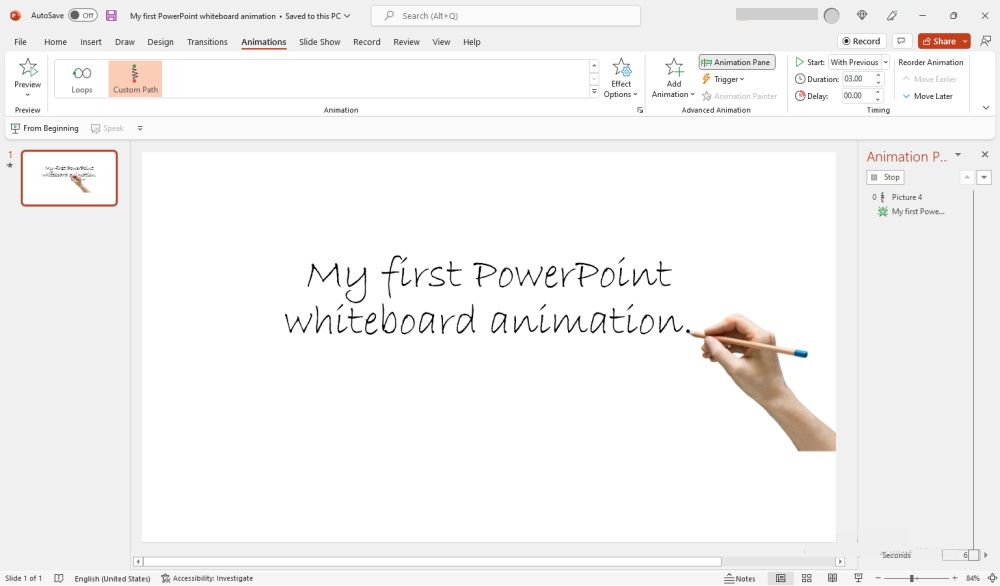Bạn có biết rằng bạn có thể tạo các hoạt ảnh thú vị trên bảng trắng trong PowerPoint không? Đây là cách thực hiện.
Microsoft PowerPoint là một công cụ mạnh mẽ cho phép bạn tạo tất cả các loại bản trình bày. Có thể bạn đã biết cách sử dụng nó để tạo các slide tĩnh.
Tuy nhiên, bạn có thể không biết rằng bạn cũng có thể sử dụng nó để tạo hoạt ảnh trên bảng trắng. Ngay cả khi bạn làm như vậy, bạn có thể không biết cách tự tạo hoạt ảnh bảng trắng trong PowerPoint.
Hoạt ảnh bảng trắng xuất hiện giống như nội dung hoặc ký tự được viết tay hoặc vẽ tay trên bảng trắng trong thời gian thực. Bạn có thể đã thấy chúng trong các quảng cáo và hướng dẫn. Trong bài viết này, bạn sẽ học cách tạo hoạt ảnh bảng trắng trong PowerPoint.
Những gì bạn cần để tạo hoạt ảnh bảng trắng trong PowerPoint
Hoạt ảnh bảng trắng không được tạo trong môi trường chân không. Để tạo một cái, bạn sẽ cần các công cụ sau:
- Microsoft PowerPoint đã được cài đặt trên PC của bạn.
- Viết lên hoặc hình ảnh bạn muốn tạo hoạt ảnh. Hình ảnh có nền trong suốt được ưu tiên.
- Bản tường thuật được ghi sẵn về kịch bản nếu bạn đang tạo video.
- Một vài phút của bạn để làm theo các bước tiếp theo.
Điều đó đang được nói, bây giờ chúng ta hãy đi sâu vào việc tạo hoạt ảnh bảng trắng PowerPoint đầu tiên của chúng ta.
Tạo hoạt ảnh bảng trắng đầu tiên của bạn trong PowerPoint
Trong hướng dẫn này, chúng tôi sẽ tạo hoạt ảnh bảng trắng của một bàn tay đang viết trên bảng trắng. Điều này sẽ dễ dàng và thú vị để làm. Đây là cách để làm điều đó.
Đầu tiên, tạo văn bản hoạt hình
- Mở PowerPoint trên màn hình của bạn.
- Nhập văn bản ưa thích của bạn vào vùng hộp văn bản trên trang chiếu. Nếu đây là hoạt ảnh bảng trắng đầu tiên của bạn, bạn có thể viết “Hoạt ảnh bảng trắng PowerPoint đầu tiên của tôi” hoặc một cái gì đó.
- Để làm cho nó giống với chữ viết tay của con người thật, chúng tôi khuyên bạn nên thay đổi phông chữ thành một cái gì đó tự nhiên hơn. Vì vậy, hãy tiếp tục và làm như vậy.
- Bây giờ là lúc để tạo hoạt ảnh cho văn bản. Để làm như vậy, hãy chọn văn bản và nhấp vào Ảnh động trong vùng ruy-băng.
- Bấm vào Hiện ra, nhưng điều này sẽ làm cho tất cả văn bản xuất hiện cùng một lúc.
- Để làm cho văn bản xuất hiện từng chữ cái, hãy nhấp vào Ngăn hoạt hình.
- Từ Ngăn Hoạt hình ở thanh bên phải, nhấp vào menu thả xuống “Tiêu đề” và chọn Tùy chọn Hiệu ứng.
- Từ hộp thoại, nhấp vào Tạo hoạt ảnh cho văn bản thả xuống và chọn Bằng thư.
- Bây giờ, hãy điều chỉnh độ trễ giữa các chữ cái thành, 0,1 giây. Nhấp chuột Được khi hoàn thành.
- Nhấn nút Chơi từ … trong Ngăn Hoạt hình để xem trước văn bản động.
Tiếp theo, thêm bàn tay làm bài viết
Để thêm bàn tay viết:
- Bấm vào Chèn tab trong ruy-băng.
- Bấm vào Những bức ảnhsau đó nhấp vào Thiết bị này… hoặc bất cứ nơi nào hình ảnh của bạn.
- Thêm hình ảnh bàn tay bằng bút mà bạn đã tải xuống hoặc tạo trước đó. Hãy nhớ khi chúng tôi nói rằng nó phải có một nền trong suốt? Bạn có thể lấy ảnh miễn phí bản quyền từ các trang web này và sau đó sử dụng bất kỳ công cụ nào trong số này để xóa nền ảnh.
- Chọn bàn tay và nhấp vào Ảnh động trong vùng ruy-băng.
- Bấm vào Thêm hoạt ảnh Bên dưới Ngăn hoạt hình.
- Kéo thanh cuộn xuống trên bảng điều khiển bên phải và nhấp vào Đường dẫn tùy chỉnh.
- Bây giờ hãy theo dõi đường viền của văn bản để xác định đường dẫn cho bàn tay điều hướng. Văn bản một dòng dễ theo dõi hơn. Theo dõi nhiều dòng sẽ mất một số công việc.
- Sau khi bạn hoàn tất việc truy tìm, bàn tay sẽ bắt đầu dò tìm văn bản tự động. Đảm bảo rằng nó phù hợp với văn bản để trông tự nhiên nhất có thể. Nếu nó di chuyển quá nhanh, bạn có thể làm chậm lại một chút.
- Bấm vào Hình ảnh … thả xuống trong Ngăn hoạt hình và chọn Thời gian cho hoạt ảnh cụ thể mà bạn muốn làm chậm lại.
- Điều chỉnh thời gian theo ý muốn của bạn cho đến khi cả văn bản và bàn tay đồng bộ hóa và di chuyển cùng nhau một cách hài hòa.
Bắt đầu tạo hoạt ảnh bảng trắng tuyệt vời
Có nhiều trường hợp sử dụng cho hoạt ảnh bảng trắng và bạn có thể bắt đầu tạo chúng bằng PowerPoint. Mặc dù không tiên tiến như Adobe Animate, PowerPoint thực hiện một công việc tốt với hoạt ảnh bảng trắng.
Với việc luyện tập liên tục, kỹ năng hoạt hình trên bảng trắng của bạn sẽ bắt đầu thể hiện và bạn có thể trở thành một chuyên gia thực thụ. Đó là một trong nhiều điều thú vị bạn có thể làm với PowerPoint.